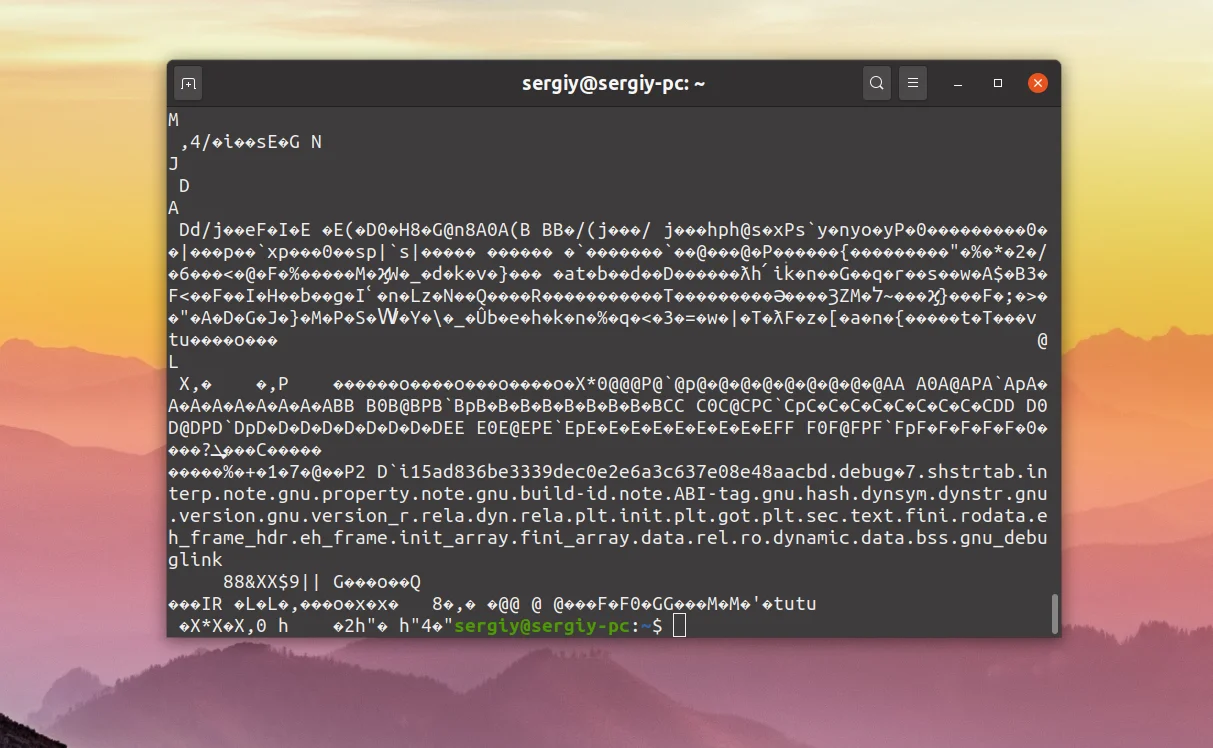3 способа очистить терминал Linux: от простого к продвинутому
Вы только что выполнили команду, и ваш терминал завален непонятным текстом? Знакомая картина, не правда ли? Работать в таком хаосе неудобно, делать скриншоты — стыдно, а искать нужную информацию среди вороха старого вывода — просто мучительно.
Но есть решение, причем не одно! Оказывается, очистить терминал можно несколькими способами, и каждый подходит для своей ситуации.
Хотите быстро освободить пространство, не теряя историю команд? Есть волшебная комбинация клавиш, которая сделает это мгновенно.
Нужна полная, тотальная зачистка? Одна простая команда справится с этим.
А бывают случаи, когда терминал буквально «сходит с ума»: символы пляшут, курсор исчезает, и ничего не работает. Это не конец света! Существует мощный инструмент, который вернет все к жизни, даже после самых серьезных сбоев.
Мы не просто перечислим команды. Мы покажем, в чем их ключевые отличия и когда какой метод использовать. Вы узнаете о скрытой опции, которая меняет поведение стандартной очистки, и о том, как спасти свой терминал от последствий случайного вывода бинарного файла.
Перестаньте мириться с беспорядком. Освойте эти простые приемы и сделайте свою работу в командной строке чище, быстрее и комфортнее. Готовы навести порядок? Тогда читайте дальше!
Если вы хотите делать снимки экрана терминала Linux или вам хочется чтобы окно терминала перед выполнением команды с очень длинным выводом было пустым, вам понадобиться возможность очистки терминала.
Существует несколько способов это сделать. Можно воспользоваться горячей клавишей, или выполнить несколько команд. Можно очистить только текущий экран или полностью весь вывод. В сегодняшней статье мы расскажем как выполняется очистка терминала в Linux.
Как очистить терминал в Linux
Самый простой способ очистить терминал - воспользоваться сочетанием клавиш Ctrl + L. После нажатия этих клавиш весь уже существующий вывод переместиться вверх, так, что текущее окно терминала будет пустым:
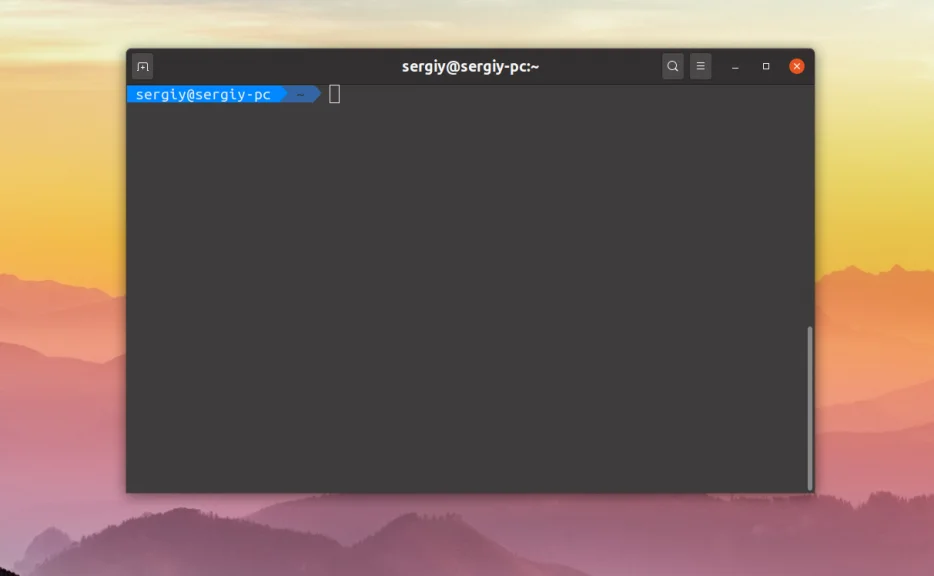
Тем не менее вся история вывода не будет удалена, вы сможете легко получить к ней доступ просто пролистав немного вверх:
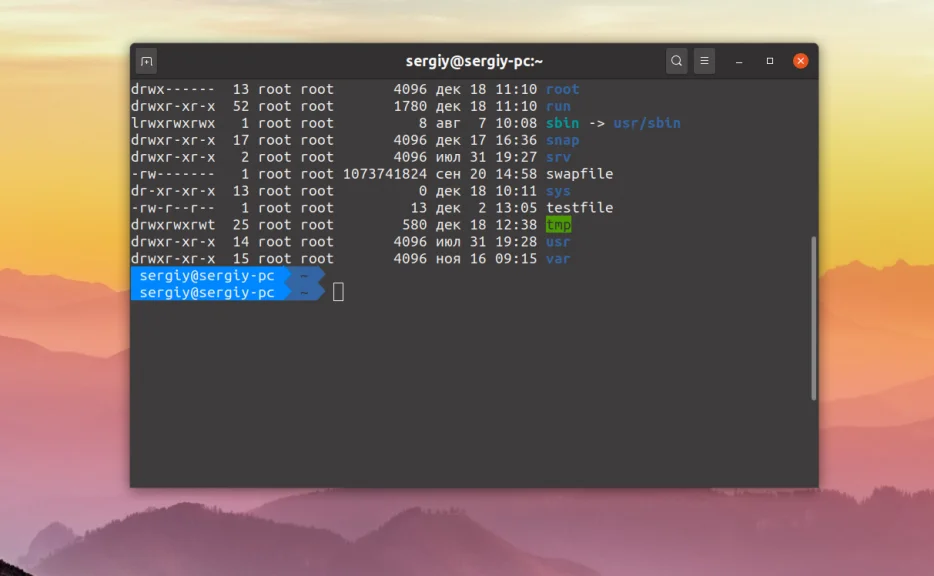
Но если вы не будете пытаться листать историю, окно будет чистым. Если этого вам мало, вы можете воспользоваться командой clear. Она полностью очищает вывод и к предыдущему выводу вы уже вернуться не сможете:
clear
Для того чтобы утилита clear не очищала полностью историю вывода, доступную при прокрутке, а работала аналогично сочетанию клавиш Ctrl+L используйте опцию -x:
clear -x
Но и у этой команды есть одна проблема. Если вы по ошибке вывели содержимое двоичного файла, ваш эмулятор может быть сломан. Все вводимые вами символы могут превратиться в кракозябры, а приглашение ввода вовсе перестанет работать. Такое происходит потому что в двоичных файлах могут случайно встретиться какие-нибудь управляющие последовательности, ломающие работу терминала.
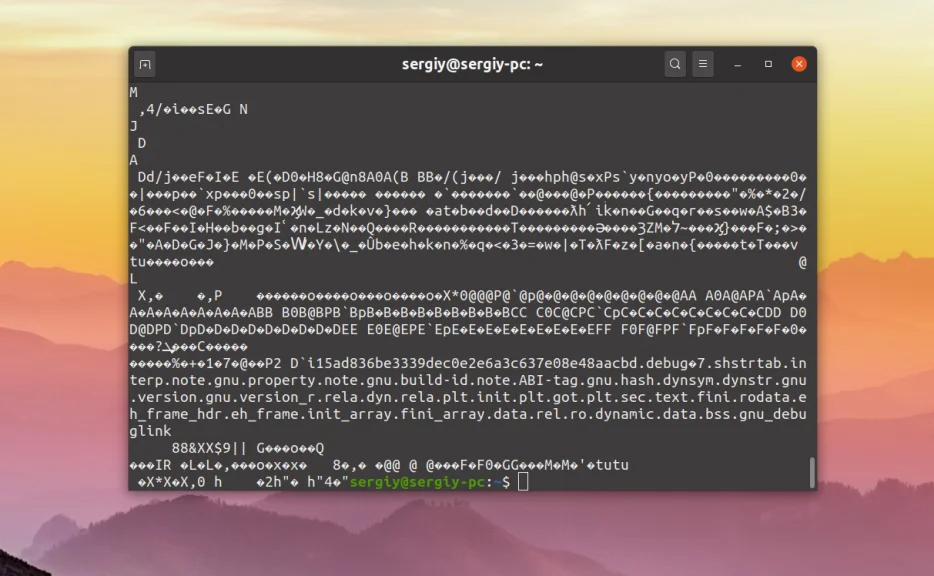
В такой ситуации команда clear не поможет, здесь нужна команда reset:
reset
Она сбрасывает терминал полностью, не только предыдущий вывод, но и любые настройки, заданные с помощью управляющих последовательностей. После её выполнения вы получите чистый терминал.
Как видите, очистить терминал Linux очень просто. А какие способы знаете вы? Напишите в комментариях!